
L'éditeur PHP Zimo vous présentera comment désactiver le pavé tactile du système WIN7. Dans le système WIN7, vous pouvez désactiver la fonction du pavé tactile en suivant des étapes simples pour éviter un mauvais fonctionnement ou une interférence. Tout d'abord, allez dans "Panneau de configuration", sélectionnez "Matériel et audio", puis cliquez sur "Périphériques et imprimantes". Recherchez le périphérique à pavé tactile dans l'option "Souris", cliquez avec le bouton droit et sélectionnez "Propriétés", entrez dans l'onglet "Pilote" et sélectionnez "Désactiver le périphérique". Cliquez sur "OK" pour terminer la désactivation. Cela désactivera efficacement le pavé tactile du système WIN7, rendant votre opération plus pratique et efficace.
1. Cliquez sur l'icône de démarrage avec la souris et sélectionnez [Panneau de configuration].
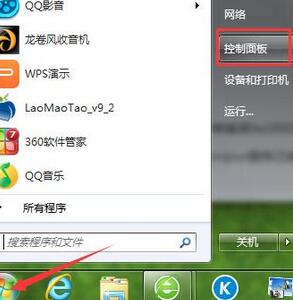
2. Changez le mode d'affichage sur [Grandes icônes], puis cliquez sur [Souris].
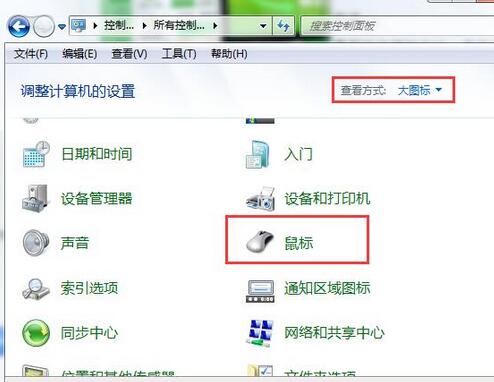
3. Dans la fenêtre des propriétés de la souris, sélectionnez l'onglet [Paramètres du périphérique], puis cliquez sur [Désactiver].
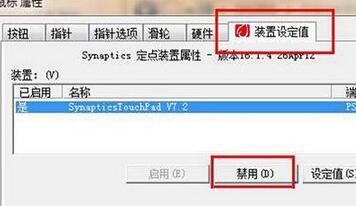
4. Si vous souhaitez redémarrer après l'avoir désactivé, suivez les mêmes étapes que ci-dessus et cliquez sur [Démarrer].
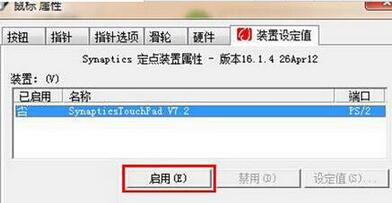
Ce qui précède est le contenu détaillé de. pour plus d'informations, suivez d'autres articles connexes sur le site Web de PHP en chinois!
 Comment créer un wifi virtuel dans Win7
Comment créer un wifi virtuel dans Win7
 Comment changer le type de fichier dans Win7
Comment changer le type de fichier dans Win7
 Comment configurer l'hibernation dans le système Win7
Comment configurer l'hibernation dans le système Win7
 Comment ouvrir l'Explorateur Windows 7
Comment ouvrir l'Explorateur Windows 7
 Comment résoudre le problème de l'impossibilité de créer un nouveau dossier dans Win7
Comment résoudre le problème de l'impossibilité de créer un nouveau dossier dans Win7
 Solution aux propriétés du dossier Win7 ne partageant pas la page à onglet
Solution aux propriétés du dossier Win7 ne partageant pas la page à onglet
 Win7 indique que les données de l'application ne sont pas accessibles. Solution.
Win7 indique que les données de l'application ne sont pas accessibles. Solution.
 Introduction aux touches de raccourci de capture d'écran dans le système Windows 7
Introduction aux touches de raccourci de capture d'écran dans le système Windows 7